升级笔记本电脑的SSD和RAM是否值得?我们在Dell Inspiron 15 7000中进行尝试

升级笔记本电脑的RAM或存储设备值得吗?我们有机会找出戴尔何时要求我们测试其Inspiron 15 7000的可升级性。
我承认面对挑战时,我开始出汗。惊慌出汗。以我的经验,升级笔记本电脑从来都不是一个有趣的时间。弄破箱子的感觉是非法的,一旦进入屋子,您会发现迷宫,这些迷宫由细小的螺丝,细小的零件和细的电线组成,就像为蚂蚁制造炸弹缴械一样。如果您愿意,许多笔记本电脑都不希望被打开,隐藏螺丝或使保修失效。
想象一下当我发现Inspiron 15 7000几乎...友好时会感到惊讶吗?进入室内仍然感觉有些违法,但这很容易做到。它值得吗?我们运行基准来找出答案。
打造更好的笔记本电脑
Inspiron 15 7000是升级的理想选择,因为没有单一的配置是完美的。戴尔送出的型号是最先进的Inspiron 15 7000型号7591(目前在Dell.com上为1,050美元),这是一台不起眼的小机器,其中装有Intel Core i7-9750H,Nvidia GeForce GTX 1050、512GB M .2 SSD和8GB DDR4 RAM。
当然,这是一台奇怪的机器。Inspiron 15 7000的价格刚刚超过1,000美元,仍然感觉有些过高,这归咎于Core i7处理器和512GB的慷慨存储。但是只有8GB的RAM?同时,价格更便宜的900美元型号则推崇Core i5-9300H和Intel UHD 630显卡,但内存为16GB。
如果他们想要Core i7-9750H 和 16GB RAM搭配使用,那么进取心的买家该怎么办?当然,您自己做。
破案
Inspiron 15 7000通过八个螺钉固定在一起,所有螺钉在机器底部都很明显。沿铰链侧的三个是“圈套式”,这意味着它们并非要从盖子中出来。稍微转动一下它们之后,当线程重新卡入到位时,您会听到爆裂声。别转了!即使很难说,它们还是“出局了”。
![]()

系留螺钉有助于将底板与机箱的其余部分分开。松开所有三个组件后,您应该注意到带有铰链的一侧已经开始分离。剩下的就是松开剩下的五个螺丝。将咖啡杯放在附近以将其藏起来,以免丢失。
然后,准备好摇滚 -我的意思是,如果您有吉他,请找个吉他拨片。“ spudger”是完成这项工作的正确工具,但是只要它薄,耐用且可塑,任何事情都可以做。从铰链侧的现有缝隙开始,将塑料doohickey放在边缘下方,以弹出将底板固定到位的夹子。这是一直让人觉得非法的部分。即使释放了边缘,您仍可能会注意到面板仍在保持状态。如果发生这种情况,请再拧松一圈。通常是罪魁祸首。
![]()

而且瞧,我们在里面。从这里开始,最困难的部分就是解密所有各种组件。
![]()

幸运的是,如果您要交换RAM,戴尔会为您标记所有内容。DIMM A和B被黑色薄板覆盖。提起它,您会看到现有的8GB记忆棒,只需向下按两侧的小夹子即可轻松释放它。将您的备用RAM与该插槽对齐,(牢固地)将其按入,然后放下直至其卡入到位。
![]()

与旧...
![]()

...以及新的
注意:理想情况下,您希望RAM匹配。尝试购买一根8GB的记忆棒并将其与现有的记忆棒配对可能会很诱人,而您通常会发现购买16GB的记忆棒可以获得更好的性能(和更少的麻烦)。我们坚持使用16GB,因为这是我们手头上的东西,但是如果您愿意,则可以更高。
戴尔提供了大量存储选项。在左下角(如果铰链朝下),您会看到一个巨大的银色面板,该面板由一个螺钉固定。提起它,即可安装标准的2.5英寸HDD或SSD。如今,硬盘非常便宜,可提供大量的存储空间-假设您不在乎速度。
![]()

那些花更多钱的人可以添加第二个M.2 SSD,或者替换现有的SSD,或者替换并添加。您在这里有很多选择。
添加M.2驱动器是最简单的方法,尽管首先很难发现M.2插槽。将铰链面朝下,看向RAM机柜的右侧,您会看到一个黑色的小条,并且在右侧两英寸处拧了一个螺丝。卸下该螺钉,将M.2驱动器插入端口,向下按,然后放回螺钉。就是这样。你完成了。
![]()

这就是您要寻找的。注意主板上的“ M.2”标签。

IDG /海顿·丁曼
全部安全!简单。
因为Dell使用M.2 2230大小的SSD,所以更换现有驱动器要复杂一些。这比Samsung 970 Evo,我们的1TB Firecuda等所使用的常规M.2 2280(或22mm x 80mm)尺寸要小得多。
主驱动器也半隐藏在散热面板下方,尽管靠近空的2.5英寸机箱意味着您可能会将其误认为是辅助驱动器的位置。(我做到了)

IDG /海顿·丁曼
关闭时看起来像这样。
拧开这小块金属,然后拧开主驱动器并将其卸下。一旦推出,您将看到一个设置为“ 2230”标记的微小金属支架。同样将其卸下,将其旋转,然后将其插入2280设置的固定夹中(假设您使用的是标准M.2驱动器)。然后...全部放回原处。

IDG /海顿·丁曼
卸下默认的M.2 2230尺寸驱动器。

IDG /海顿·丁曼
接下来,寻找处于“ 2230”位置的金属夹...
![]()
IDG /海顿·丁曼
...将其翻转,然后将其重新插入大多数现成的M.2驱动器的2280位置。
这种方法也更加复杂,因为您已经卸下了C:驱动器。升级之前,您需要导航至Dell的网站并下载Dell OS Recovery Tool,然后将其放入16GB USB记忆棒中。首次启动计算机时,请插入此驱动器,然后您将逐步完成Dell的自定义Windows 10安装。OEM Windows安装程序将无法运行。
一旦完成内部装填,将底部面板放回笔记本电脑的内胆,当然,请检查方向。首先固定外加螺钉,然后将键盘层和底部面板按在一起。触控板周围的区域比较棘手,您可能需要使用撬棒将整个东西分开,然后重试。您可能需要比您想象的更努力地推动一切,以使一切都准备就绪。

这些有角度的螺丝有点麻烦。磁性螺丝刀可帮助完成此步骤。
完成后,找到咖啡杯的螺丝,然后也将其装回。假设您没有更换OS驱动器,Dell将对内存进行快速检查以确保一切正常。

手指交叉。
(至少以我的经验)将RAM不适当地放置在笔记本电脑中并仍然将其关闭非常困难,因此,除非出现故障,否则应该可以使用。
思想和基准
所以...你应该这样做吗?这值得么?
Inspiron 15 7000的升级比我预期的要容易。没有专用工具(吉他拨片除外),没有隐藏的技巧。它不是唯一使它变得如此简单的笔记本电脑,而是少数几个在保持相对轻薄的同时做到这一点的笔记本电脑之一。通常,此访问级别保留给内部空间更大的大型游戏笔记本电脑。
您所获得的越薄,制造商就越难以布置这些组件,同时又要保持它们的可访问性。考虑到所有这些,Inspiron 15 7000令人印象深刻。内部非常干净,我可以在不到10分钟的时间内轻松拆下底部面板,更换零件并将所有组件重新拧紧。如果我赶时间的话,也许五分钟。
有明显的好处-特别是在存储方面。当您需要更多空间时,您确实需要它,Inspiron 15 7000使其变得容易。虽然其中包括的512GB是相当可观的存储容量,但几乎不可能填满。放入2TB的2.5英寸驱动器或另一个M.2,您将有足够的空间进行扩展。
通常,拥有更多的内存非常有用-填充第二个DIMM也是如此。您的PC一次只能读取和写入这么多信息到内存。两个DIMM意味着可以有效地使带宽增加一倍,尤其是可以利用Core i7-9750H。查看通过GeekBench 4运行Inspiron 15 7000时看到的结果:

这是一个巨大的带宽增加,其中大部分是由于添加了第二根RAM导致的。您可能不会注意到额外的速度,但是它将使Inspiron 15 7000的响应速度更快。
例如,当我们运行常规的HandBrake测试时,将30GB MKV文件编码为“ Android Tablet”预设,则升级后的Inspiron 15 7000比默认硬件快了大约一分钟。

在Cinebench中播放了相同的模式,该模式在更短的时间内测试CPU:

这种趋势在3DMark中反复出现,在这种情况下,我们使用Sky Diver基准测试来模拟一些基本的游戏性能,以及使用Counter-Strike: 720p的Global Offensive进行的真实测试,可以更好地了解内存增加带来的性能提升玩。总体而言,我们内部升级的性能要优于Inspiron 15 7000。
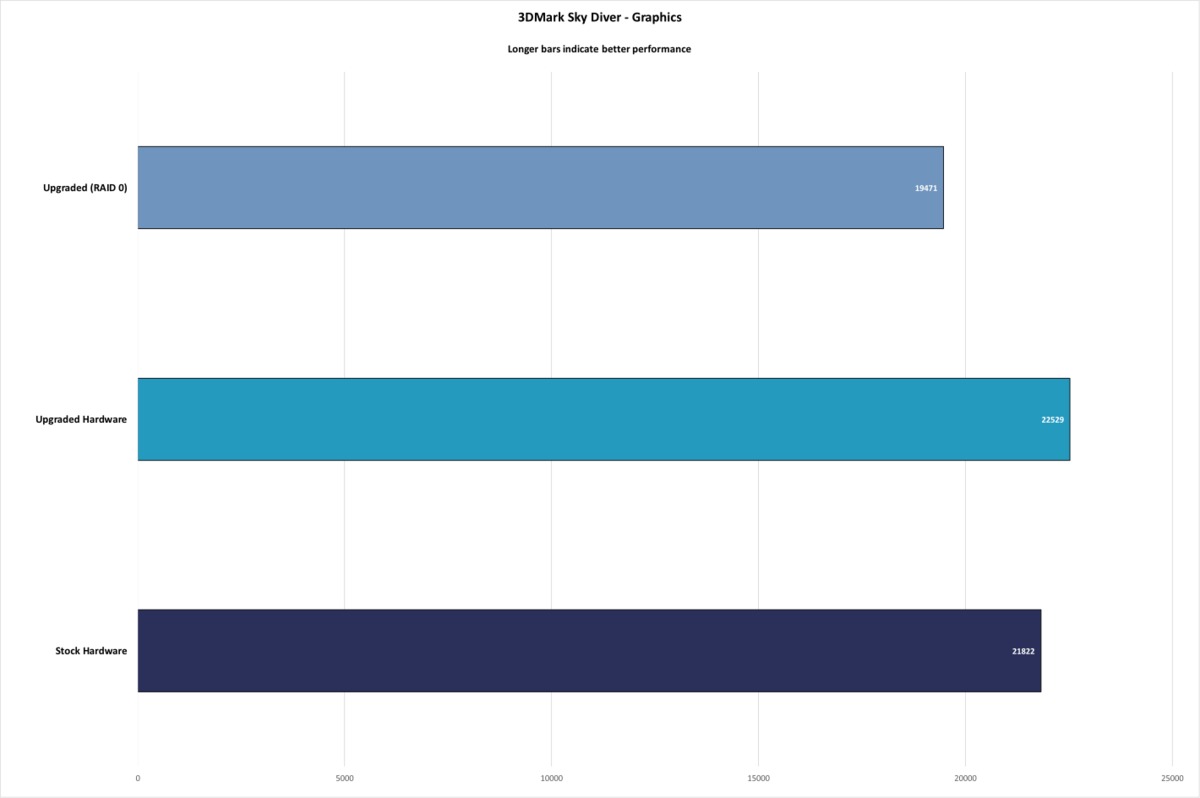

现在,是它多好?不,我认为绩效收益可能仅次于更明显的收益。首先最好添加另一个M.2驱动器,因为您有更多的空间来存储文件。移至16GB的RAM可让您打开更多Chrome浏览器标签页或运行需要16GB内存的游戏。这比任何日常速度提高都重要。
最后一点:戴尔特别要求我们探讨将第二个驱动器安装为RAID 0阵列而不是单独的驱动器的好处。RAID 0将两个(或更多)驱动器链接到一个大容量存储空间,理论上可以提高性能。不过,我通常不理会RAID,因为速度的提高被风险抵消了。如果阵列中的一个驱动器发生故障,则整个阵列将发生故障,并且您可能会丢失所有数据。
尽管如此,我们还是尝试了-如果您坚持使用默认的Dell提供的驱动器,我将不推荐它。正如您在上图中所看到的,与直接从新安装的辅助M.2驱动器上运行程序相比,设置RAID 0时,我们的基准测试实际上(在大多数情况下)较低。Firecuda的速度拖累了平均速度,这意味着OS和仅安装在C:驱动器上的所有其他产品的性能可能更好。我们可以直接安装到辅助驱动器上的任何内容吗?由于分散在速度较慢的戴尔驱动器和速度较快的Firecuda中,结果一切都较差。
如果安装了两个新的zippy新M.2驱动器,则RAID 0可能会稍微提高速度。否则,如果您只是添加辅助驱动器,则最好在需要时充分利用更快的M.2速度,而让原始驱动器来处理操作系统以及任何不太敏感的东西。
底线
我希望笔记本电脑,尤其是游戏笔记本电脑,继续保持可升级的趋势。游戏笔记本电脑(与台式笔记本电脑相比)最大的问题之一是,它们在无关紧要之前只能使用三到四年。如果您不介意使用设定,则可能是5个。同时,其成本是同类台式机硬件的两到三倍。
但是,如果您可以进入那里并更换某些零件,则可能会再增加几年的使用时间。RAM和存储是一个好的开始,而Dell使得这种升级变得容易。
不过,我们真正需要的是CPU和GPU升级。这比较棘手,但请想象一下购买Inspiron 15 7000,然后能够将已经过时的GTX 1050换成顶级产品。
相关阅读
win7系统排行
热门教程
软件合集